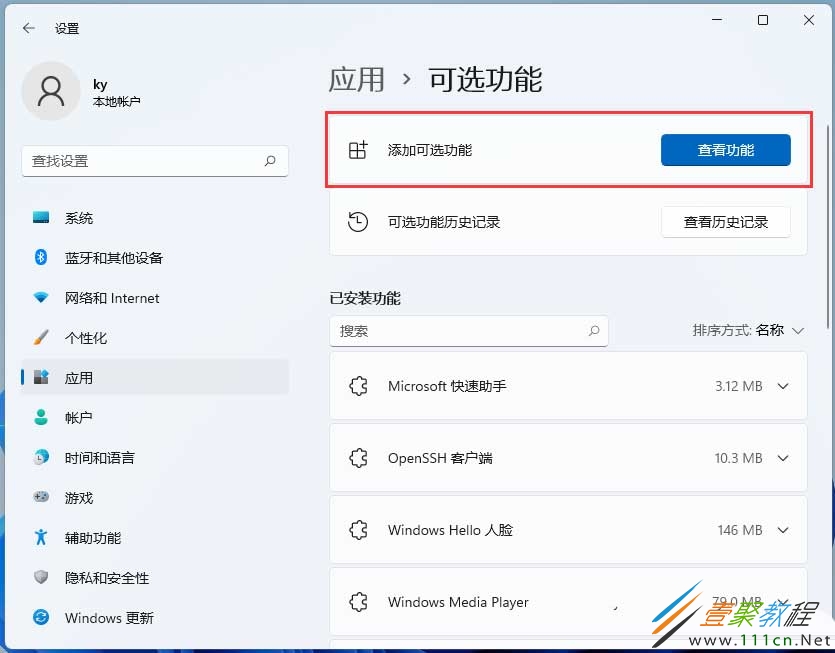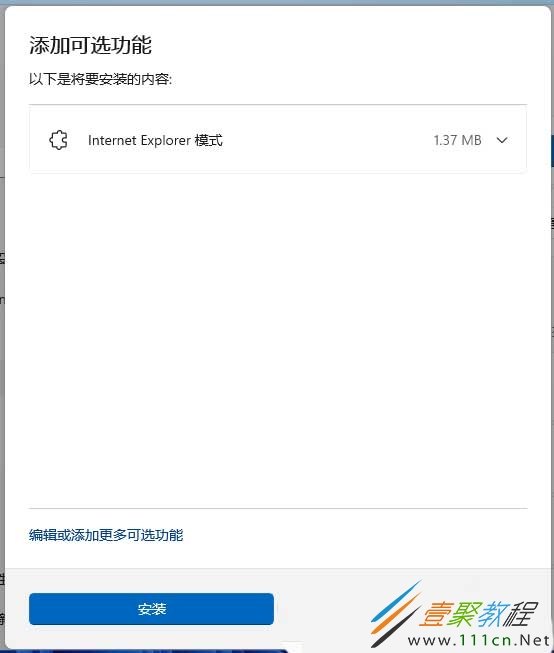最新下载
热门教程
- 1
- 2
- 3
- 4
- 5
- 6
- 7
- 8
- 9
- 10
Win11浏览器如何开启IE模式功能 Win11浏览器开启IE模式功能方法
时间:2022-06-30 21:35:23 编辑:袖梨 来源:一聚教程网
Win11浏览器如何开启IE模式功能?具体应该怎么操作呢?相信很多小伙伴们都想要知道,下面小编给大家分享一下Win11浏览器开启IE模式功能方法,对此感兴趣的小伙伴们可以来看看。
Win11浏览器开启IE模式功能方法
Win11打开MicrosoftEdge浏览器的IE模式提示:找不到 Internet Explorer。你需要重新安装或重新启用 Internet Explorer。
原因分析:Win11中Internet Explorer模式为可选功能,未安装该可选功能,会导致无法使用Internet Explorer模式。1、首先,按键盘上的 Win 键,或点击任务栏上的Windows 徽标;
2、已固定应用下,找到并点击设置(按 Win + i 快捷键也可以打开);
3、设置窗口,左侧边栏,点击应用,右侧点击可选功能(你的设备的额外功能);
4、添加可选功能,点击查看功能;
5、添加可选功能,找到并勾选InternetExplorer 模式,然后点击下一步;
6、提示以下是将要安装的内容,没问题的话,点击安装;
7、InternetExplorer 模式功能完成安装后,还需要重启电脑才能生效;
相关文章
- 《弓箭传说2》新手玩法介绍 01-16
- 《地下城与勇士:起源》断桥烟雨多买多送活动内容一览 01-16
- 《差不多高手》醉拳龙技能特点分享 01-16
- 《鬼谷八荒》毕方尾羽解除限制道具推荐 01-16
- 《地下城与勇士:起源》阿拉德首次迎新春活动内容一览 01-16
- 《差不多高手》情圣技能特点分享 01-16